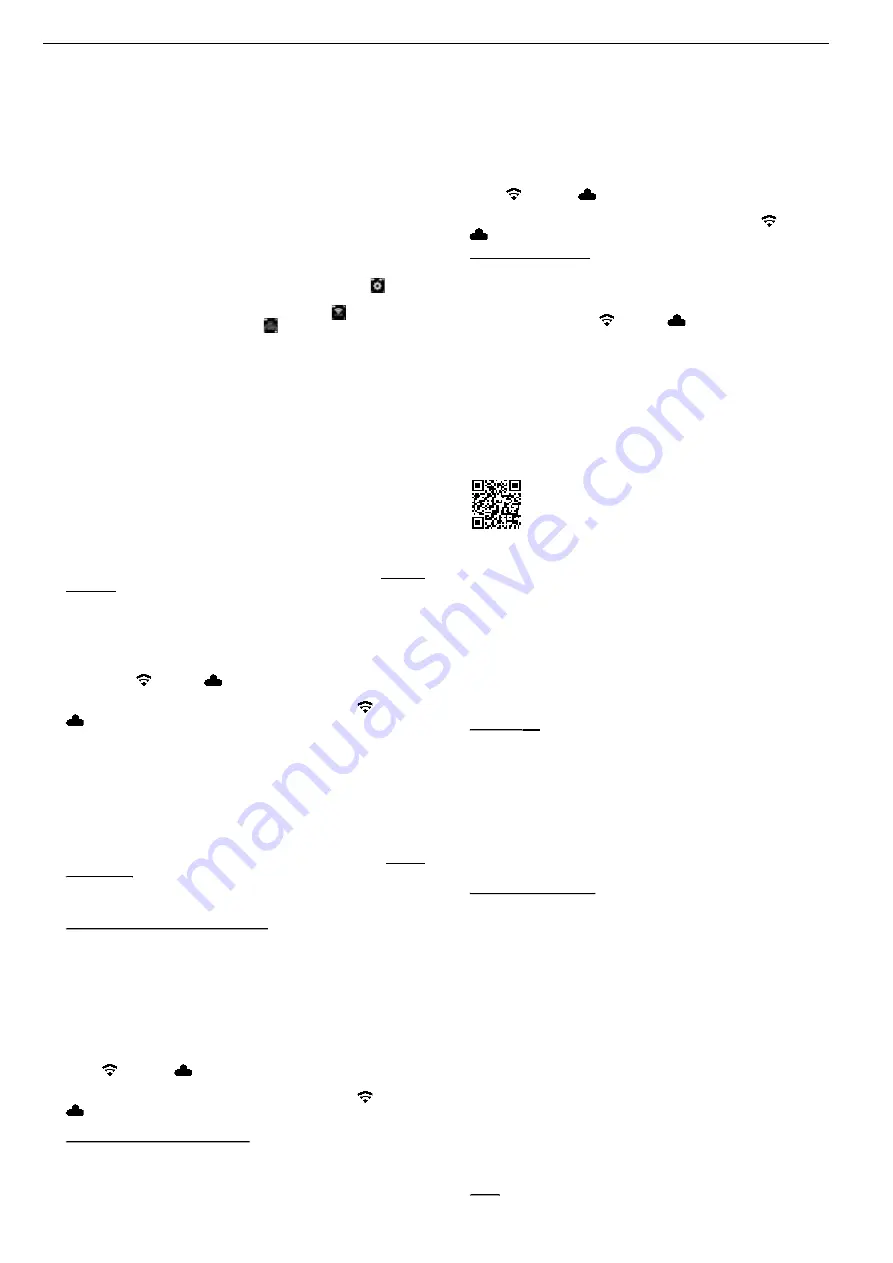
lav lav
● Skenējiet QR kodu ar mobilo ierīci, piemēram, kameru. Pārlūkprogrammā
tiek atvērts REMS servisa portāls. Reģistrējiet lietotāju REMS servisa portālā.
● Nospiediet ekrāna pogu “Reģistrēt produktu”. Veiksmīga reģistrācija tiks
apstiprināta. Ja piedziņas mašīna jau ir reģistrēta, lapa “PRODUKTA
PĀRVALDĪŠANA” tiek izsaukta tieši.
Reģistrāciju var atcelt tikai šis lietotājs. Ja produkts tiek pārdots, lietotājam ir
jāatceļ reģistrācija, pretējā gadījumā produkta pircējs nevarēs reģistrēties
Connected funkciju lietošanai.
2.4.2. Savienot mobilo ierīci ar piedziņas mašīnu
Norādījums: Piedziņas mašīnu var savienot caur internetu ar mākoni, izmantojot
pieejamu Wi-Fi tīklu vai mobilās ierīces tīklāju.
● Ievietojiet uzlādētu akumulatoru piedziņas mašīnā un īsi nospiediet ieslēg-
šanas/izslēgšanas pogu (24).
Pēc dažu sekunžu gaidīšanas ieslēdzas OLED displejs Piedziņas mašīna
ir gatava darbam, tiklīdz tiek parādīta sākuma lapa.
● Nospiediet labo pogu (22), lai parādītu izvēlni “Iestatījumi” . Vēlreiz
nospiediet labo taustiņu. Pēc tam vairākas reizes nospiediet kreiso pogu,
līdz tiek parādīta izvēlne “Iestatīt Wi-Fi savienojumu” . Nospiediet labo
pogu, lai parādītu attiecīgo iestatījumu lapu. Nospiediet un 2 sekundes
turiet labo pogu, līdz virs labās pogas mirgo simbols “●”. Piedziņas mašīnas
piekļuves punkts tagad ir redzams mobilajai ierīcei.
● Mobilajā gala ierīcē atveriet Wi-Fi iestatījumus (WLAN). Ja nepieciešams,
mobilajā gala ierīcē ieslēdziet Wi-Fi. Papildinformāciju skatiet mobilās
ierīces ražotāja informācijā.
● Atlasiet piedziņas mašīnas piekļuves punktu “RE-AP sērijas numurs”.
● Kad tiek prasīts, ievadiet WPA2 paroli “12345678”, lai šifrētu datu pārsū-
tīšanu starp piedziņas mašīnu un mobilo gala ierīci un izveidotu savienojumu.
Ja parole jau ir saglabāta mobilajā ierīcē, parole nav jāievada atkārtoti;
paroles uzvedne vairs netiek rādīta.
Mobilajā ierīcē automātiski tiek atvērta konfi gurācijas lapa “WI-FI SELECTION”
(8. attēls).
Norādījums: Ja konfi gurācijas lapa netiek atvērta automātiski, mobilajā gala
ierīcē atveriet tīmekļa pārlūkprogrammu un adreses joslā ievadiet piedziņas
mašīnas piekļuves punkta IP adresi http://192.168.4.1.
2.4.3. Caur internetu savienot piedziņas mašīnu ar mākoni
Caur internetu savienojiet piedziņas mašīnu ar mākoni, izmantojot pieejamo
pieejamo
Wi-Fi tīklu (8. attēls):
● Parādīto Wi-Fi tīklu sarakstā atlasiet Wi-Fi tīklu (H), ievadiet Wi-Fi paroli
(E) un izveidojiet savienojumu ar ekrāna pogu “Save” (D).
Norādījums: Wi-Fi tīklus, kas savienoti, izmantojot starpniekserveri, nevar
izmantot. Šāds savienojums tiek izmantots, piemēram, viesu piekļuvei
viesnīcās vai publiski pieejamos tīklos, un to bieži var atpazīt pēc tā, ka ir
nepieciešams apstiprinājums sveiciena vai pieteikšanās lapā.
Simboli “Wi-Fi”
un “Cloud”
tiek parādīti rīkjoslā OLED displeja augšdaļā.
Var paiet dažas minūtes, līdz tiks parādīta šī indikācija. Ja indikācija neparādās,
izslēdziet un atkal ieslēdziet piedziņas mašīnu. Simboli “Wi-Fi”
un “Cloud”
tiek parādīti rīkjoslā OLED displeja augšdaļā.
REMS Akku-Press 22 V ACC Connected var saglabāt līdz pat 10 Wi-Fi tīkliem.
Piedziņas mašīna automātiski izveidos savienojumu, tiklīdz būs pieejams jau
zināms Wi-Fi tīkls.
Atzīmējot izvēles rūtiņu “Show all” (A), tiek parādīti visi saglabātie Wi-Fi tīkli,
tostarp tie, kas pašlaik nav pieejami. Ja vēlaties izmantot noteiktu saglabāto
Wi-Fi tīklu no saglabāto Wi-Fi tīklu saraksta (I), atlasiet to un nospiediet pogu
“Connect” (B). Lai izdzēstu saglabātu Wi-Fi tīklu, atlasiet to un nospiediet pogu
“Delete network” (C).
Caur internetu savienojiet piedziņas mašīnu ar mākoni, izmantojot mobilās
ierīces tiklāju
ierīces tiklāju (8. attēls):
Kā alternatīvu piedziņas mašīnas pievienošanai, izmantojot pieejamu Wi-Fi
tīklu, piedziņas mašīnu var savienot arī, izmantojot mobilās ierīces tīklāju.
Mobilās ierīces ar Android operētājsistēmu:
Mobilās ierīces ar Android operētājsistēmu:
● Savienojiet mobilo ierīci ar piedziņas mašīnu (skatīt “2.4.2. Savienot mobilo
ierīci ar piedziņas mašīnu”).
● Konfi gurācijas lapā “WI-FI SELECTION” (8. attēls) atlasiet “other SSID”
(G) un ievades laukā ievadiet tīklāja nosaukumu.
● Ievadiet paroli un saglabājiet ar ekrāna pogu “Save” (D). Tīklāja nosaukums
parādīsies pieejamo Wi-Fi tīklu sarakstā (H).
● Aktivizējiet tīklāju, izmantojot mobilās ierīces vadības centru. Jāpiebilst, ka
mobilajā ierīcē tīklāja joslas platumam jābūt iestatītam uz 2,4 GHz. Papild-
informāciju skatiet mobilās ierīces ražotāja informācijā.
Pēc neilgas gaidīšanas piedziņas mašīna izveido savienojumu ar tīklāju. Simboli
“Wi-Fi”
un “Cloud”
tiek parādīti rīkjoslā OLED displeja augšdaļā. Var
paiet dažas minūtes, līdz tiks parādīta šī indikācija. Ja indikācija neparādās,
izslēdziet un atkal ieslēdziet piedziņas mašīnu. Simboli “Wi-Fi”
un “Cloud”
tiek parādīti rīkjoslā OLED displeja augšdaļā.
Mobilās ierīces ar iOS operētājsistēmu:
Mobilās ierīces ar iOS operētājsistēmu:
● Savienojiet mobilo ierīci ar piedziņas mašīnu (skatīt “2.4.2. Savienot mobilo
ierīci ar piedziņas mašīnu”).
● Konfi gurācijas lapā “WI-FI SELECTION” (8. attēls) atlasiet “other SSID”
(G) un ievades laukā ievadiet mobilās ierīces tīklāja nosaukumu.
● Ievadiet paroli un saglabājiet ar ekrāna pogu “Save” (D). Tīklāja nosaukums
parādīsies pieejamo Wi-Fi tīklu sarakstā (H).
● Aktivizējiet tīklāju mobilās ierīces vadības centrā. Atlasiet izvēlni “Iestatījumi”
un atļaujiet piekļuvi sadaļā “Personīgais tīklājs”. Jāpiebilst, ka mobilajā
ierīcē tīklāja joslas platumam jābūt iestatītam uz 2,4 GHz. Operētājsistēmai
iOS 15 un jaunākai versijai atlasiet “Maksimizēt saderību”. Papildinformā-
ciju skatiet mobilās ierīces ražotāja informācijā.
● Atstājiet atvērtu aktivizēšanas lapu “Personīgais tīklājs” un uzgaidiet vismaz
10 s.
Norādījums: Savienojums ar mobilās ierīces tīklāju ir iespējams tikai tad,
ja aktivizācijas lapa paliek atvērta.
Pēc neilgas gaidīšanas piedziņas mašīna izveido savienojumu ar tīklāju. Simboli
“Wi-Fi”
un “Cloud”
tiek parādīti rīkjoslā OLED displeja augšdaļā. Var
paiet dažas minūtes, līdz tiks parādīta šī indikācija. Ja indikācija neparādās,
izslēdziet un atkal ieslēdziet piedziņas mašīnu. Simboli “Wi-Fi”
un “Cloud”
tiek parādīti rīkjoslā OLED displeja augšdaļā.
Aktivizēt/deaktivizēt Wi-Fi
Wi-Fi var aktivizēt/deaktivizēt tieši, izmantojot kreiso/labo taustiņu (22). Vien-
laicīgi nospiediet un 2 sekundes turiet kreiso/labo pogu. Kad Wi-Fi ir deaktivi-
zēts, rīkjoslā OLED displeja augšdaļā tiks parādīts simbols “x”. Kad Wi-Fi ir
aktivizēts, pēc veiksmīga savienojuma izveides rīkjoslā OLED displeja augšdaļā
tiek parādīti simboli “Wi-Fi”
un “Cloud”
.
Uzmanību: Ja OLED displejā ir redzams “Skaitītājs 1” vai “Skaitītājs 2”, aktivi-
zējot/deaktivizējot Wi-Fi, nepareizi nospiežot kreiso/labo pogu, skaitītājs var
nejauši tiek atiestatīts.
2.5. REMS servisa portāls (https://service.rems.de)
2.5.1. Connected funkcijas
Kad produkts ar Connected funkcijām ir reģistrēts, lietotājs var izmantot dažādas
papildu, no produkta atkarīgas funkcijas un veikt piedziņas mašīnas iestatījumus
REMS servisa portālā.
Skatīt arī www.rems.de → Servisa portāls
2.5.2. Pārvaldīt produktus
Atlasiet izvēlnes vienumu “Connected” → “Pārvaldīt produktus”. Parādīt visus
lietotājam reģistrētos produktus, produktus ar lietotājam piešķirtajām piekļuves
tiesībām un produktus ar atceltu reģistrāciju. Lai iegūtu detalizētu piedziņas
mašīnas skatu, atlasiet atbilstošo sērijas numuru.
nn
nnnn-jjjj PRODUKTA PARVALDĪŠANA
REMS Akku-Press 22V ACC Connected
Indikācija: Sērijas numurs, produkts, komentāri, reģistrācijas datums, savieno-
juma statuss, skaitītāji 1 un 2 (presēšanas operāciju skaits, darbības laiks,
atjaunināšanas laiks, skaitītāja atiestatīšana), kopējais skaitītājs (presēšanas
operāciju skaits, darbības laiks, atjaunināšanas laiks), nākamais serviss (dienas
), programmaparatūras versija, lietošanas instrukcija, piešķirtas tiesības
ekrāna pog
ekrāna pogām:
Parādīt presēšanas operācijas Presēšanas operāciju, spiediena un laika dia grammu
un balss ziņojumu pārskats
Protokoli
Izveidot, rediģēt, dzēst protokolus, lejupielādēt
protokolus
Reģistrācijas atcelšana*
)
Atcelt piedziņas mašīnas reģistrāciju
Piekļuves tiesību piešķiršana*
)
Piešķirt citiem lietotājiem piekļuves tiesības
piedziņas mašīnai
*)
Kartei
Atvērt karti ar piedziņas mašīnas presēšanas
vietām
*
)
Indikācija pieejama tikai lietotājam, kurš reģistrējis piedziņas mašīnu
Iestatījums servisa portālā:
Iestatījums servisa portālā:
Datuma formāts
YYYY-MM-DD*
)
, MM/DD/YYYY, DD.MM.YYYY
Laika formāts
12, 24
*)
Laika josla
Laika joslas izvēle, (UTC+01:00)*
)
Spiediena vienība
bar*
)
, psi
Skaitītāja indikācija
zem smaidiņa
bez indikācijas, skaitītājs 1, skaitītājs 2, kopējais
skaitītājs
Lietošanas bloķējums
ieslēgts, izslēgts*
)
Lietošanas bloķējums
Aptaujas intervāls [diena(s)] brīvi izvēlams, (0)*
)
Gaidīšanas režīma laiks [min] 2-20, (10)*
)
ACC kustības režīms
ieslēgts*
)
, izslēgts
Apgaismojuma ilgums,
gaismas diodes [s]
0-120, (120)*
)
Spilgtums [%]
1-100 (100)*
)
Paziņojumu signāli
ieslēgti*
)
, izslēgti
Programmaparatūras versija Pašreiz instalētās programmaparatūras versijas
indikācija
*
)
Rūpnīcas iestatījums
Izmainītie iestatījumi jāapstiprina ar ekrāna pogu “Pārņemt izmaiņas”.
Kļūda:
Kļūda:
Pēdējo kļūdu ziņojumu saraksts
370
Содержание Akku-Press 22 V ACC Connected
Страница 289: ...rus rus Wi Fi Wi Fi Wi Fi Wi Fi Wi Fi Wi Fi 3 2 2 4 2 3 OLED REMS Akku Press 22 V ACC Connected OLED 289...
Страница 291: ...rus rus 2 t2 n2 2 t n n 25 000 d Wi Fi ERROR REGISTRATION REQUIRED Wi Fi Data Protection Information REMS Wi Fi 291...
Страница 305: ...ell ell cloud cloud cloud cloud Wi Fi Wi Fi Wi Fi Wi Fi Wi Fi Wi Fi 1 7 2 22 OLED OLED OLED 305...
Страница 337: ...bul bul 1 t1 n1 2s 2 t2 n2 2s t n n 25 000 d MB Wi Fi ERROR REGISTRATION REQUIRED Wi Fi Data Protection Information 337...
Страница 391: ...391...
















































